来源:小编 更新:2025-02-04 08:35:50
用手机看
亲爱的手机控们,你是否也和我一样,对手机存储空间的需求日益增长?别担心,今天我要和你分享一个超级实用的技巧——如何在安卓系统中将默认存储设置到SD卡上!这样一来,你的手机就能像小猪存钱罐一样,把东西都存到SD卡里,再也不用担心空间不够用了。快来跟我一起探索这个神奇的设置吧!
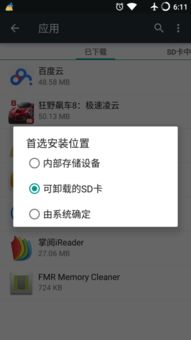
在开始设置之前,先来确认一下你的SD卡是否已经插在手机上,并且被正确识别。打开手机的设置菜单,找到“存储”选项,看看SD卡的状态是否显示为“便携式存储设备”。如果是这样,那就太好了,说明你的SD卡已经准备好接受新的任务了!
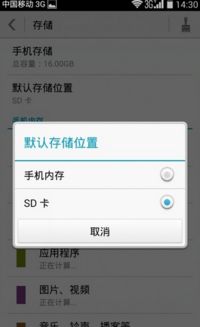
1. 进入存储设置:在设置菜单中,找到并点击“存储”选项,进入存储设置界面。
2. 设置SD卡为默认存储:在存储设置界面中,你会看到一个“默认存储位置”或类似名称的选项。点击它,然后选择“SD卡”作为默认存储位置。
3. 确认更改:系统可能会提示你确认更改,并提醒一些可能的风险。别担心,这些都是正常的,点击确认即可。

1. 注意数据备份:在将SD卡设置为内部存储之前,一定要先备份SD卡上的重要数据。格式化过程会清除卡上所有数据,所以一定要确保备份!
2. 执行格式化操作:在存储设置中,找到SD卡,点击进入。然后选择“格式化”选项,确认操作,等待手机完成格式化过程。
1. 定期清理文件:虽然默认存储位置已经切换到SD卡,但还是要定期清理SD卡上的文件,释放存储空间,保持手机最佳性能。
2. 使用存储管理工具:安卓系统提供的存储管理器工具可以帮助你监控和管理SD卡的使用情况,包括查看哪些文件占用了最多空间,以及哪些应用消耗了最多存储空间。
1. 兼容性:并非所有的安卓手机都支持将默认存储设定为SD卡,所以请确认你的手机是否支持此功能。
2. 性能影响:将SD卡设置为默认存储可能会对手机性能产生一定影响,因为SD卡的读写速度可能不如内置存储。
3. 安全性:将重要数据存储在SD卡上时,请确保SD卡的安全性,避免丢失或损坏。
通过以上步骤,你就可以轻松地将安卓系统的默认存储设置到SD卡上了。这样一来,你的手机就能像小猪存钱罐一样,把东西都存到SD卡里,再也不用担心空间不够用了。快来试试这个神奇的设置吧,让你的手机存储空间更加宽敞,生活更加美好!